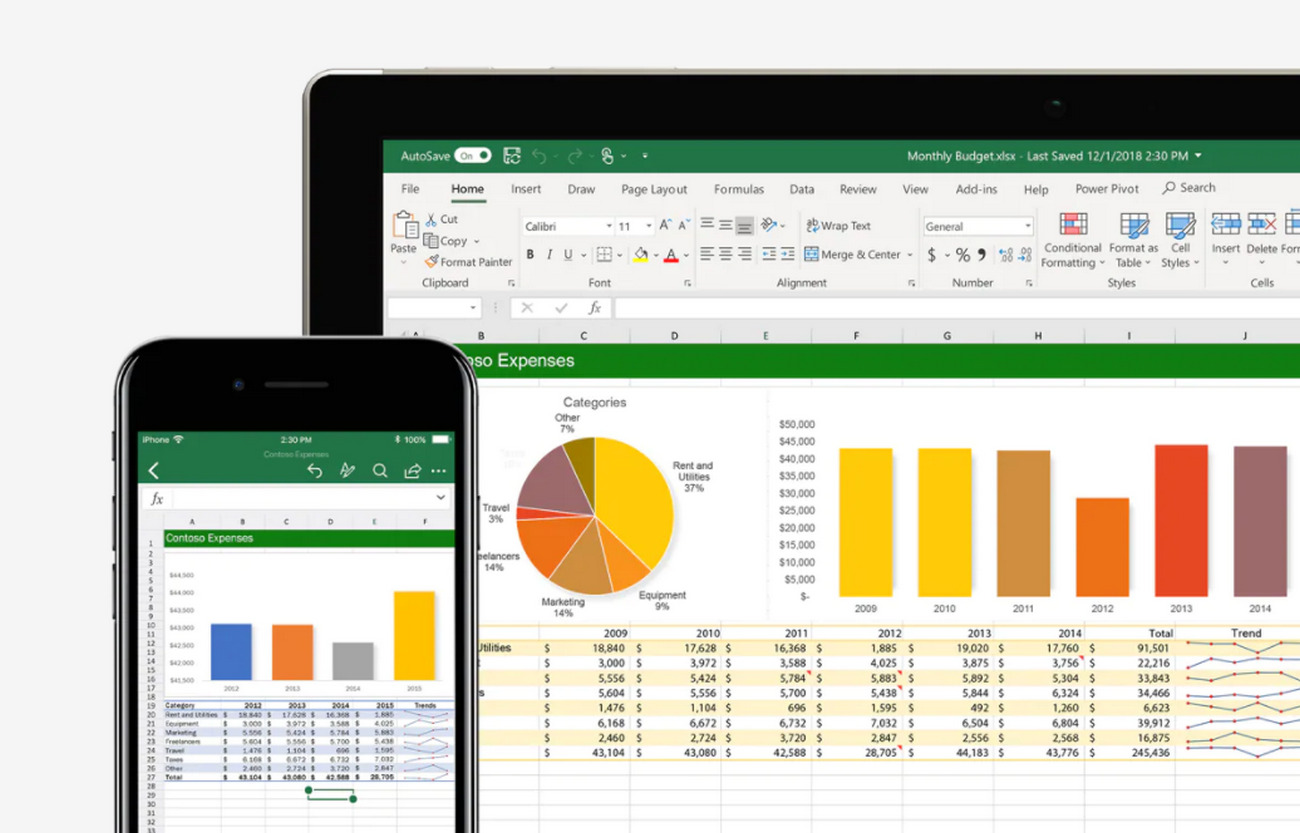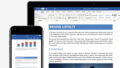エクセルファイルをPDFで保存する方法を紹介
こんにちは、私は仕事でエクセルを使ってプレゼン資料や会議資料を作成する機会が多いのですが、作成した資料をプリントアウトして配布したりはしていません。エクセルで作成した場合は、PDFで保存してそのままskypeなどで出席者に渡したり、会議時に大画面で開いて行っています。
そこで今回は、エクセルの初歩にはなりますが、作成したエクセルファイルをPDFで保存する方法を紹介しようと思うのですが、以下の様なお悩みをお持ちの方もいらっしゃるかと思います。
- 最近エクセルを使い始めたばかりでエクセルをPDFで保存する方法を探していた
- エクセルをPDFで保存する方法は知っているけどもっと簡単な方法を探している
- 今後の参考のためにとりあえず調べて当サイトへたどり着いた
こういった方の参考になると思いますので、興味のある方はご覧ください。
スポンサードサーチ
エクセルをPDFで保存する方法は簡単です
エクセルファイルをPDFで保存するのなんて簡単と思われるのですが、確かに簡単です。ですが、案外社会に出るとこの簡単な事が出来ない人が多いです。なので、今回紹介しようと思ったわけです。なので、既にご存知の方は温かい目で見ていただけると嬉しいです。
こういう時に役立つ
仕事でエクセルでグラフや表を使う仕事は実に多岐にわたると思います。会議用に資料を作成するときにもよく使うと思いますが、一般的には作成したエクセルファイルをA4でプリントアウトして会議時に皆に配布してプレゼンテーションを行ったりすると思いますが、作成したエクセルファイルをPDFで保存して事前に会議出席者などに送信しておけばペーパーレス化にも貢献できるし、事前配布しているのでプレゼンテーションもスムーズに行えると思います。
そういった意味でもエクセルファイルをPDFで保存する機能というのは、簡単でとっても便利な機能です。
エクセルファイルをPDFで保存する方法を2つ紹介
早速、エクセルファイルをPDFで保存する方法を紹介しようと思いますが、今回は2種類の方法を紹介しようと思います。方法別に紹介しますので、実際に試してみて簡単な方法を選択してもらえればいいかなと思います。
①ファイル保存の要領でPDFで保存する
この方法は、エクセルファイルを別名で保存するイメージでエクセルファイルをPDFで保存する方法となります。
- PDFで保存したいエクセルファイルを開く
- 「F12」を押して「名前を付けて保存」に行く
- 「ファイルの種類」のタブを開いて「PDF」を選択する
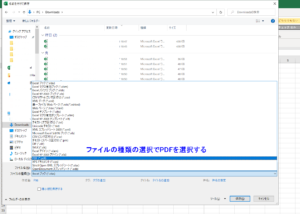
- 「保存(S)」を押す
- 指定した保存先にPDFファイルが保存されてれば完了
いかがですか?とっても簡単だったと思います。
②プリントアウトする要領でPDFで保存する
この方法は、エクセルファイルをプリントアウトするイメージでエクセルファイルをPDFで保存する方法となります。
- PDFで保存したいエクセルファイルを開く
- 「Ctrl + P」を押して印刷画面を開く
- 「プリンター」のタブを開いて「Adobe PDF」もしくは「Microsoft Print to PDF」が表示されていればどちらか一方を選択する
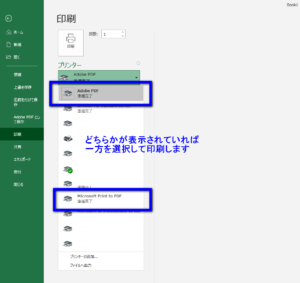
- 「印刷」を押す
- 保存先を指定して「保存(S)」を押す
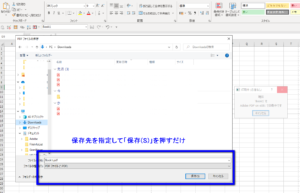
- 指定した保存先にPDFファイルが保存されてれば完了
いかがですか?こちらもとっても簡単だったと思います。
スポンサードサーチ
エクセルは最新版がおすすめ
皆さんがお使いのエクセルはExcel2007ですか?Excel2010ですか?それとも最新のMicrosoft365のExccelですか?
エクセルは数年おきにバージョンアップしていきます。しかも下位互換の無い使いやすい機能がどんどん盛り込まれていきます。ですので、最新のエクセルを利用すればサクサク動作もしますし、良い機能が沢山使えるようになりますので、できるだけ最新のエクセルをお使いする事をおすすめします。
最新のエクセルはサブスクが主流
エクセルは2010までは、売り切りの商品でしたが、最近のエクセルはMicrosoft365という複数のoffice製品がパッケージされたサブスク型が主流となっています。毎月の利用料も数百円からと非常に利用しやすい価格となっているのでおすすめです。
興味がある方は、記事をご覧になってください。

Microsoft365購入リンク
とりあえず、最新版を使ってみたい方は、以下を参考にしてください。
Microsoft 365 Personal
最近注目を浴びているテレワークについて興味がある方はこちらもどうぞ

最後までお読みいただきありがとうございました!